Kako ukloniti oglašavanje u donjem desnom kutu Windows 10

- 2800
- 243
- Cameron Satterfield
Pojava Pop -Up oglašavanja u kutu zaslona danas je vrlo čest problem i, obično, ima vrlo jednostavno rješenje: iako ova opcija nije isključena, obično nije virus, ali razlog je jednostavniji od jednostavnijeg od jednostavniji.
U ovoj uputi, detaljno o tome kako ukloniti oglašavanje u donjem desnom kutu radne površine i o tome što ovaj problem može uzrokovati.
- Oglašavanje iz obavijesti Push preglednika
- Zamjena prozora oglašavanjem iz programa
- Zlonamjerni softver
- dodatne informacije
- Video uputa
Oglašavanje u kutu zaslona, što je push obavijest o pregledniku

Najčešći razlog za razmatranje problema su vaše pretplate na obavijesti u pregledniku - Google Chrome, Yandex preglednik, Microsoft Edge ili bilo koji drugi drugi. Vjerojatno ste primijetili više puta da je prilikom posjeta nekim web lokacijama ponuda "dopustiti da se obavijesti prikazuju". A često se ta rezolucija koristi za jedan cilj - oglašavanje koje vidite u obliku obavijesti.
Srećom, takve se obavijesti lako isključuju, dat ću primjere za tri gore navedena preglednika (također će u članku pronaći videozapis na kojem su svi koraci jasno prikazani):
U Google Chromeu
- Otvorite izbornik (tri točke s desne strane) i idite na "Postavke". U postavkama, u odjeljku "Privatnost i sigurnost", pronađite web mjesto "Postavke web mjesta".
- U ovom odjeljku idite na stavku "Obavijest".

- Platite odjeljak "Dopustite".
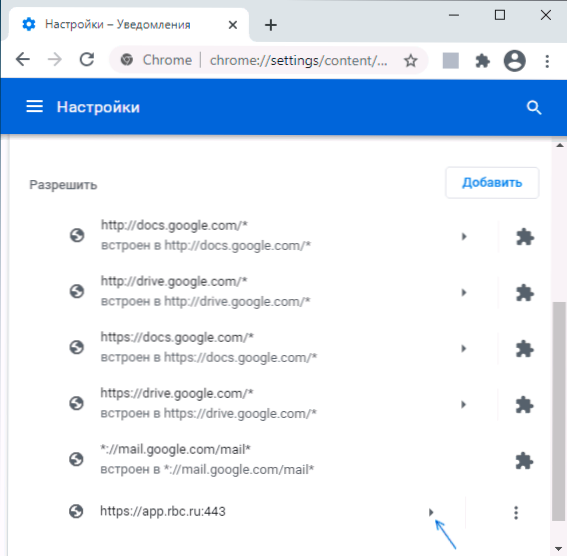
- Odaberite sumnjive web stranice s kojih može doći oglašavanje, kliknite na takve web stranice i zabranite mu da pošaljete obavijesti, možete kliknuti i gumb "Resetirajte sve dozvole", koji će također otkazati dozvolu koje ste prethodno prethodno.

U Yandex pregledniku
- Otvorite izbornik preglednika (tri pruge u liniji zaglavlja s desne strane) i idite na "Postavke".
- Idite na odjeljak "Postavke" i u njemu, u pododjeljku "Obavijesti", kliknite na točku "s drugih web lokacija".

- Na popisu "dopušteno" odaberite web stranice, slanje obavijesti iz kojih trebate zabraniti (kada se miš vodi "zabranom" i "izbriši" točke) i isključite slanje obavijesti iz njih: Ako kliknete "Zabraniti", obavijesti s web lokacija neće doći. Ako kliknete "Izbriši" - dozvole za web mjesto će se resetirati (obavijesti neće doći, ali sljedeći put kad odete na istu stranicu, to će vam opet ponuditi).

U Microsoft Edgeu
- Otvorite izbornik preglednika (tri točke s desne strane na gornjoj ploči) i idite na "Postavke".
- Idite na odjeljak Postavke kolačića i web mjesta rješava ”(Ako ne vidite takav odjeljak, kliknite gumb izbornika s lijeve strane).
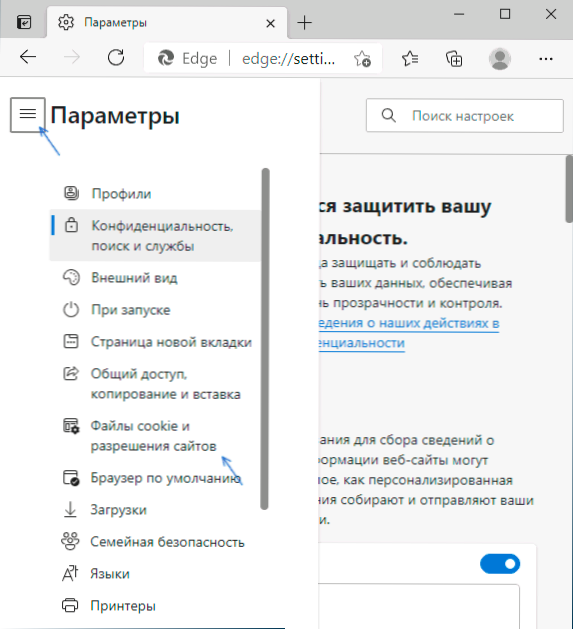
- U odjeljku "Rezolucije za web stranice" kliknite sve web stranice ".

- Ako popis sadrži web stranice na koje ste dali dozvolu za slanje obavijesti, ovdje ih se može povući.

U pravilu, uzrok prozora s oglašavanjem u kutu zaslona upravo je u rezoluciji takvih obavijesti, a često čak i u svakom pogledu, web mjesto "normalno" može, osim običnih materijala, također poslati oglašavanje i oglašavanje.
Zamjena prozora oglašavanjem iz programa
Sljedeća je najčešća rasprostranjenost razlog za takve Windows neka vrsta programa na računalu koji im prikazuju. Obično, saznati kakav je program relativno lako: na primjer, besplatni antivirus reklamirat će svoju plaćenu verziju i lako možemo shvatiti da je upravo onaj koji izaziva izgled takvog prozora (ali ne možemo se riješiti bez toga Oslobađanje samog programa ili bez uklanjanja je iz opterećenja automobila).
Ali scenarij je moguće da korisnik ne zna koji program uzrokuje oglas u kutu, u ovom slučaju to možemo saznati. Postoje različite metode za ove svrhe, jedna od opcija je besplatna winspy uslužni program napravljen na AutoHotKey:
- Preuzmite arhivu s winspy sa stranice https: // izvorniForge.Net/projekti/winspyex/file/najnovije/preuzmite i raspakirajte ga.
- Pokrenite program. U trenutku kad se pojavi prozor za oglašavanje, povucite ikonu "vid" s Winspyja do reklamnog prozora s mišem.
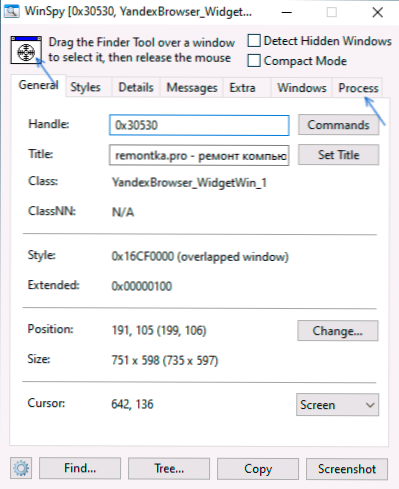
- U prozoru Winspy trebaju se pojaviti informacije o procesu koji pripada ovom prozoru lakše je razumjeti i vidjeti put - odlaskom na karticu "Proces" u uslužnom programu.
- Na istoj kartici možete kliknuti "Otvorena mapa" da biste odmah otišli u mapu s programom koji je uzrokovao izgled oglašavanja.
- Nakon što je izvor otkriven, ostaje vam odluka o uklanjanju ili drugih radnji.
Zlonamjerni programi na računalu
Gore opisani pristup obično vam omogućuje određivanje nepoželjnih programa na računalu koji vas nerviraju oglašavanjem, ali ne uvijek. Ako se izvor ne nađe, preporučujem korištenje posebnih sredstava za uklanjanje zlonamjernih i potencijalno neželjenih programa (a često antivirus ne "vidi ih").
Od preporuke koje sam preporučio preporučujem, besplatni alat, obično se nosi s većinom ovih slučajeva.
dodatne informacije
U ovim se uputama radilo o oglašavanju, koje se pojavljuje u donjem desnom kutu zaslona Windows 10, ali ne u prozoru preglednika. Ako vidite takav oglas unutar prozora preglednika, razlozi mogu biti sljedeći:
- Dakle, vlasnik web stranice tražio je (po želji, možete koristiti Bravare za oglašavanje).
- U vašem pregledniku postoje nepoželjna proširenja (dodaci). Glavna značajka - takav se oglas pojavljuje pri svim posjetima. Odluka je pokušati isključiti sva proširenja (čak i 100% korisna) i, ako oglas nestane, okreću ih jedno po jedno dok se opet ne pojavi kako bi se utvrdilo koji se zaista pokazao da nije baš koristan.
Video uputa
Mislim da će jedna od predloženih opcija pomoći u vašem slučaju i problem će biti uspješno eliminiran.
- « Kako spojiti Bluetooth slušalice na laptop ili računalo
- Pogreška u CRC podacima - kako popraviti »

